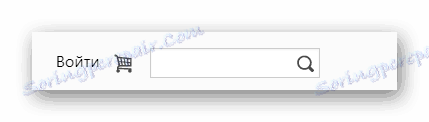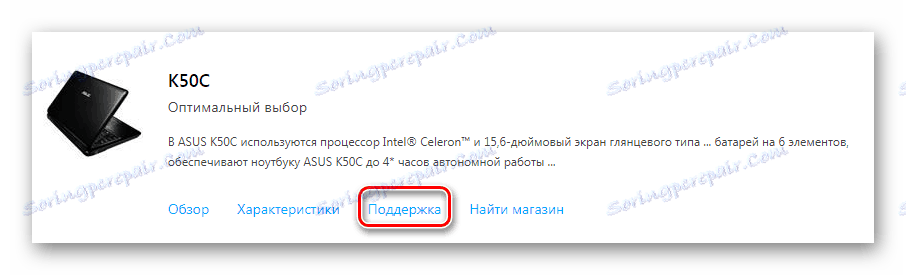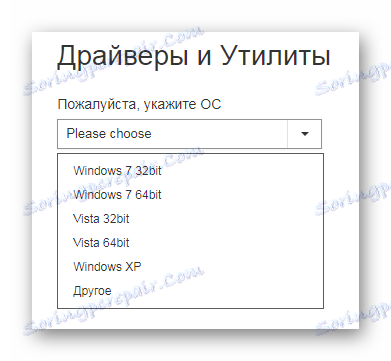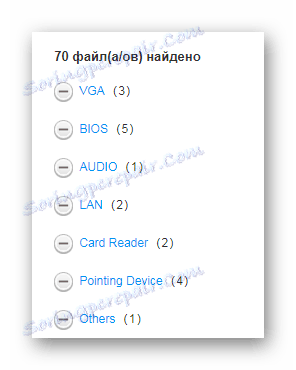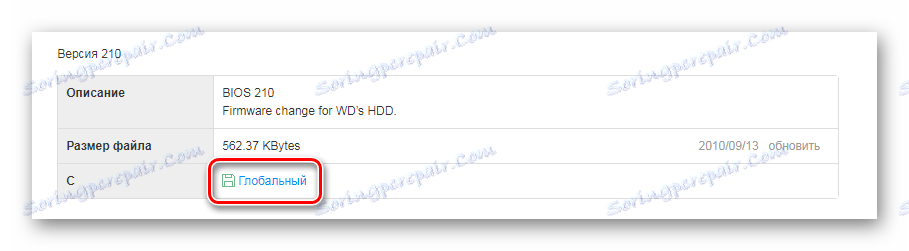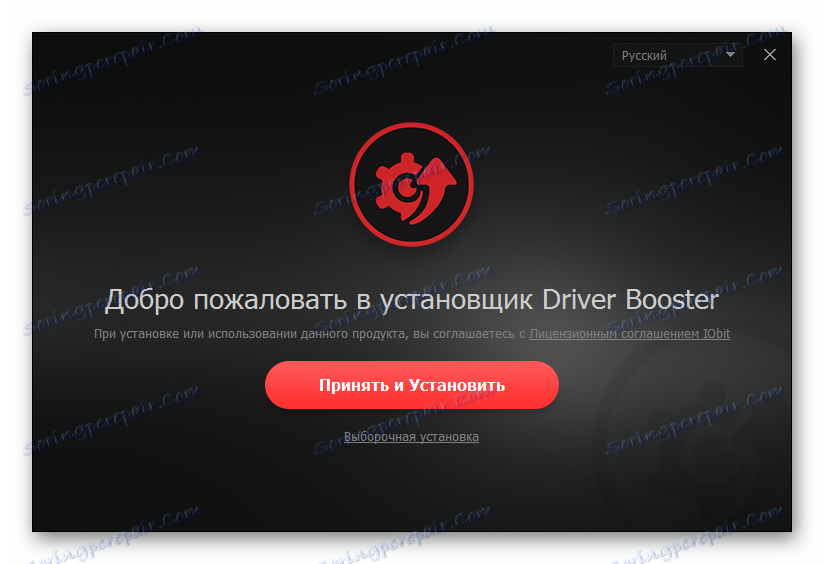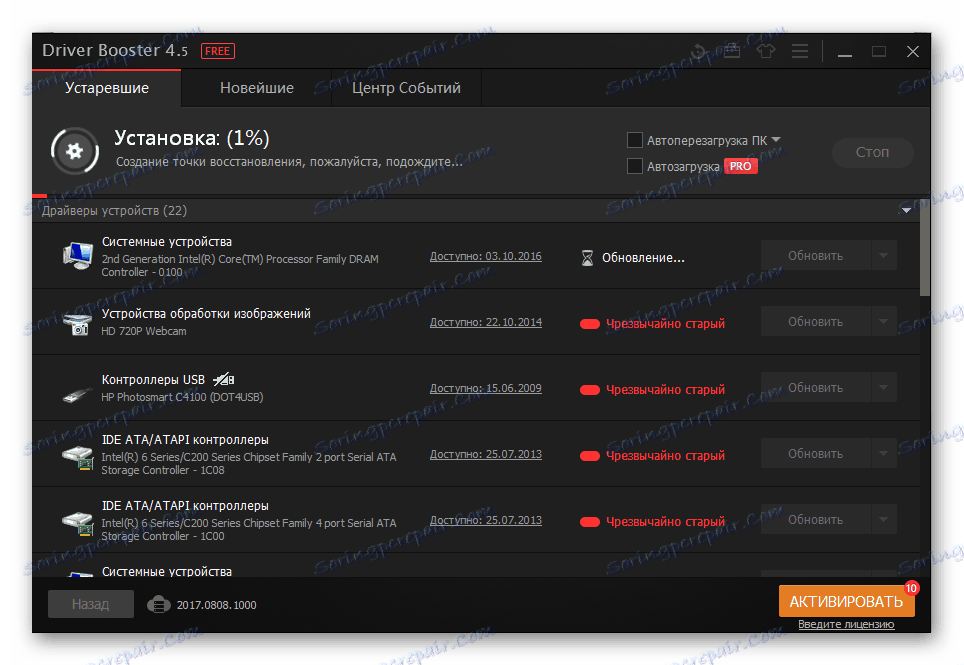Установка драйверів для Asus K50C
Для повноцінної роботи кожного пристрою в ноутбуці необхідно встановити ціле безліч різних програмних засобів. Саме тому важливо зрозуміти, які є варіанти завантаження драйверів на ASUS K50C.
зміст
Установка драйверів для ASUS K50C
Є кілька гарантованих способів установки, які забезпечать ноутбук усіма необхідними драйверами. У користувача є вибір, так як будь-який з методів є актуальним.
Спосіб 1: Офіційний сайт
Першорядний пошук драйвера на сайті виробника - це абсолютно адекватне і вірне рішення, так як там можна знайти файли, які стовідсотково не зашкодять комп'ютера.
- У верхній частині знаходимо рядок пошуку пристрою. Користуючись цією нагодою, ми зможемо скоротити час знаходження необхідної сторінки до мінімуму. Вводимо «K50C».
- Єдине пристрій, знайдений таким методом, як раз і є тим ноутбуком, програмне забезпечення для якого ми шукаємо. Тиснемо на «Підтримка».
- Правда, яка сторінка містить велику кількість різної інформації. Нас цікавить розділ «Драйвери та Програми». Тому робимо клік по ньому.
- Перше, що слід зробити після переходу на розглянуту сторінку, це вибрати актуальну операційну систему.
![Вибір ОС ASUS K50C_005]()
- Після цього з'являється величезний список програмного забезпечення. Нам потрібні тільки драйвери, але шукати їх доведеться за назвами пристроїв. Щоб переглянути вкладений файл, досить натиснути на «-».
![Програмне забезпечення ASUS K50C_006]()
- Для завантаження самого драйвера потрібно клікнути на кнопку «Глобальний».
![Завантаження драйвера ASUS K50C_007]()
- Архів, який скочується на комп'ютер, містить в собі файл EXE. Саме його необхідно запустити для установки драйвера.
- Точно такі ж дії зробите і з усіма іншими пристроями.
Розбір даного способу закінчено.
Спосіб 2: Сторонні програми
Встановити драйвер можна не тільки через офіційний сайт, але і за допомогою сторонніх програм, що спеціалізуються саме на такому ПЗ. Найчастіше вони самостійно починають сканування системи, перевіряючи її на наявність і актуальність спеціального програмного забезпечення. Після цього додаток почне завантаження і установку драйвера. Вам не доведеться нічого вибирати і шукати самостійно. Список найкращих представників програм такого роду ви зможете знайти на нашому сайті або ж по посиланню нижче.
Детальніше: Програми для установки драйверів
![Driver Booster ASUS K50C]()
Кращою в цьому списку є Driver Booster . Це ПО, що має достатні бази драйверів для роботи як найсучасніших пристроїв, так і тих, які вже давно застаріли і не підтримуються навіть виробником. Доброзичливий інтерфейс не дозволить заблукати новачкові, але краще все ж розібратися в такому софт детальніше.
- Як тільки програма завантажена і запущена, необхідно прийняти ліцензійну угоду і виконати її установку. Зробити це можна одним кліком по кнопці «Прийняти і встановити».
- Далі починається перевірка системи - процес, який не може бути пропущений. Просто чекаємо завершення.
- Як підсумок, ми отримуємо повний список тих пристроїв, які потребують оновлення або установці драйвера. Можна виконати процедуру для кожного обладнання окремо, або ж працювати відразу з усіма списком, натиснувши на відповідну кнопку в верхній частині екрану.
- Програма виконає решту кроків самостійно. Чи залишиться перезавантажити комп'ютер після закінчення її роботи.
![Вікно вітання в Driver Booster ASUS K50C]()
![Сканування системи на наявність драйверів ASUS K50C]()
![Результат сканування драйверів ASUS K50C]()
Спосіб 3: ID пристрою
Будь-ноутбук, незважаючи на свої маленькі розміри, має величезну кількість внутрішніх пристроїв, кожне з яких потребує драйвера. Якщо ви не є прихильником встановлення сторонніх програм, а офіційний сайт не може надати потрібну інформацію, то найлегше шукати спеціальне ПЗ, користуючись унікальними ідентифікаторами. Такі номери є у кожного пристрою.
![Пошук по ID ASUS K50C]()
Це не самий важкий процес і зазвичай не викликає ніяких проблем з розумінням навіть у новачків: потрібно ввести номер на спеціальному сайті, вибрати операційну систему, наприклад, Windows 7, і завантажити драйвер. Однак краще все-таки прочитати докладну інструкцію на нашому сайті, щоб дізнатися всі нюанси і тонкощі такої роботи.
Детальніше: Пошук драйверів по ID обладнання
Спосіб 4: Стандартні засоби Windows
Якщо ви не довіряєте стороннім сайтам, програмам, утилітам, то встановіть драйвери вбудованими засобами операційної системи Windows. Наприклад, та ж Windows 7 здатна за лічені миті знайти і встановити стандартний драйвер для відеокарти. Залишається лише знати, як цим скористатися.
![Диспетчер пристроїв ASUS K50C]()
урок: Установка драйверів стандартними засобами Windows
Допомогти в навчанні може урок на нашому сайті. Саме там міститься вся необхідна інформація, яка є достатньою для оновлення та встановлення програмного забезпечення.
В результаті у вас з'явилося 4 актуальних способу установки драйвера для будь-якого вбудованого компонента ноутбука ASUS K50C.